Bạn muốn vừa đi bộ rèn luyện sức khỏe, vừa góp phần giúp đỡ những hoàn cảnh khó khăn? Tính năng “Đi bộ cùng MoMo” sẽ giúp bạn thực hiện điều đó! Bài viết này sẽ hướng dẫn chi tiết cách đồng bộ bước chân trên ứng dụng MoMo cho cả điện thoại Android và iOS, giúp bạn dễ dàng tham gia chương trình ý nghĩa này.
Đồng Bộ Bước Chân MoMo: Cùng Khoẻ Mạnh, Cùng San Sẻ
“Đi bộ cùng MoMo” không chỉ là một tính năng theo dõi sức khỏe, mà còn là cầu nối để bạn đóng góp cho cộng đồng. Việc đồng bộ số bước chân sẽ giúp bạn tích lũy điểm thưởng, từ đó quyên góp cho các hoạt động từ thiện. Vậy làm thế nào để kết nối ứng dụng MoMo với thiết bị của bạn và bắt đầu hành trình ý nghĩa này? Cùng tìm hiểu nhé!
Đồng Bộ MoMo trên Android
Hướng dẫn nhanh
Mở MoMo > Đi bộ cùng MoMo > Tiếp tục > Đồng bộ Google Fit > Đăng nhập Google > Cho phép.
Hướng dẫn chi tiết
- Mở ứng dụng MoMo: Đăng nhập vào tài khoản MoMo của bạn.
- Tìm “Đi bộ cùng MoMo”: Trên màn hình chính, tìm và chọn tính năng “Đi bộ cùng MoMo”.
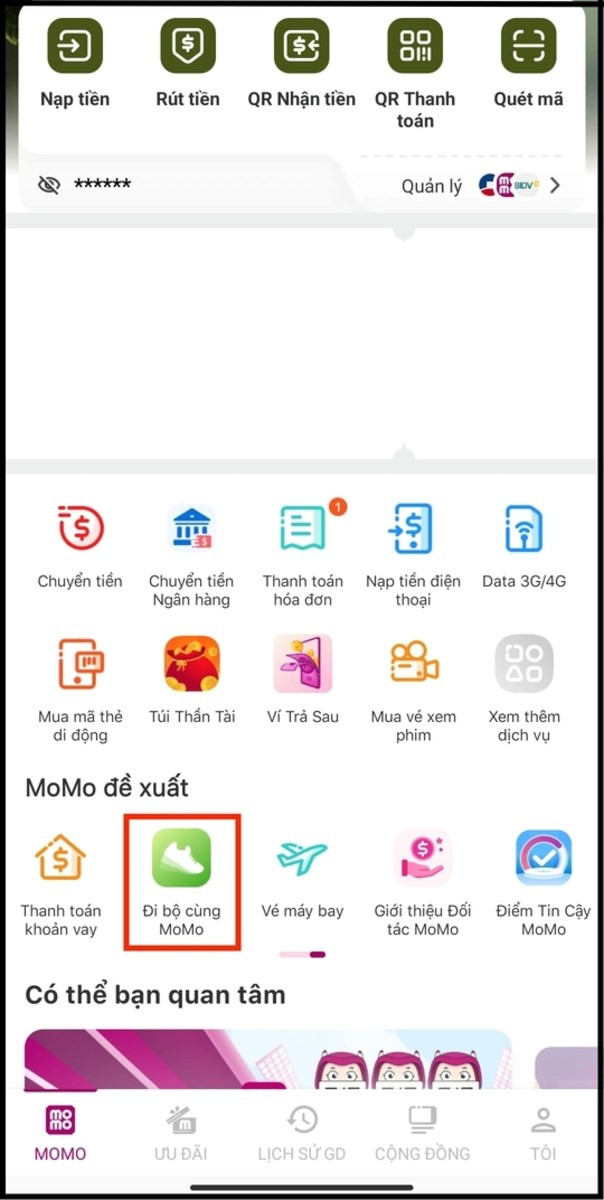 Tìm đến tính năng Đi bộ cùng MoMo
Tìm đến tính năng Đi bộ cùng MoMo - Cấp quyền truy cập: Chọn “Tiếp tục” và sau đó nhấn “Đồng bộ Google Fit”.
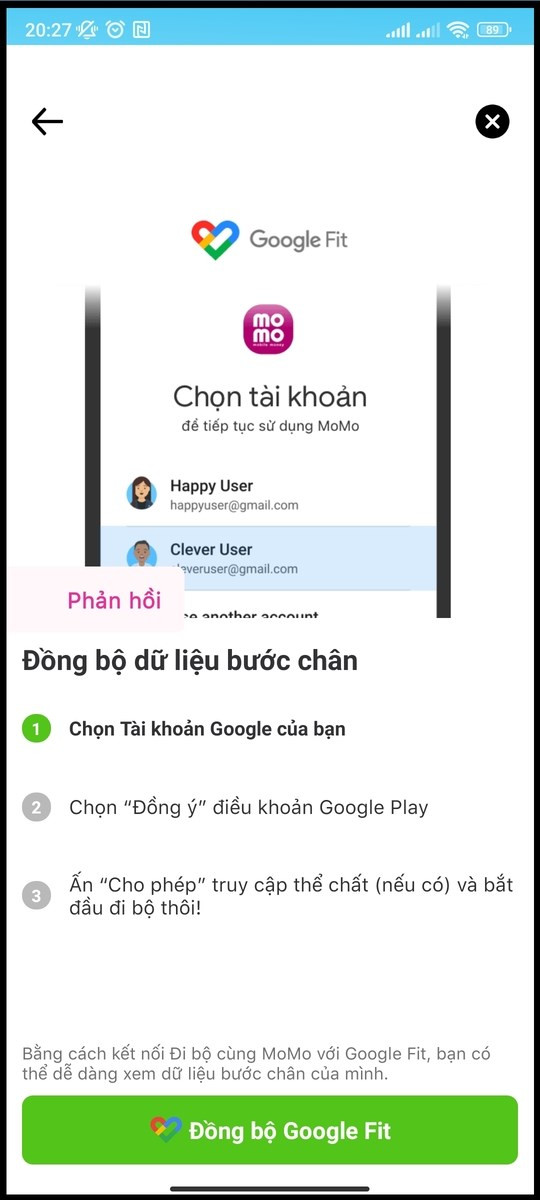 Chọn Đồng Bộ Google Fit
Chọn Đồng Bộ Google Fit - Đăng nhập Google: Đăng nhập vào tài khoản Google được liên kết với thiết bị của bạn.
- Cho phép MoMo truy cập dữ liệu: Chọn “Cho phép” để MoMo đọc dữ liệu bước chân từ Google Fit.
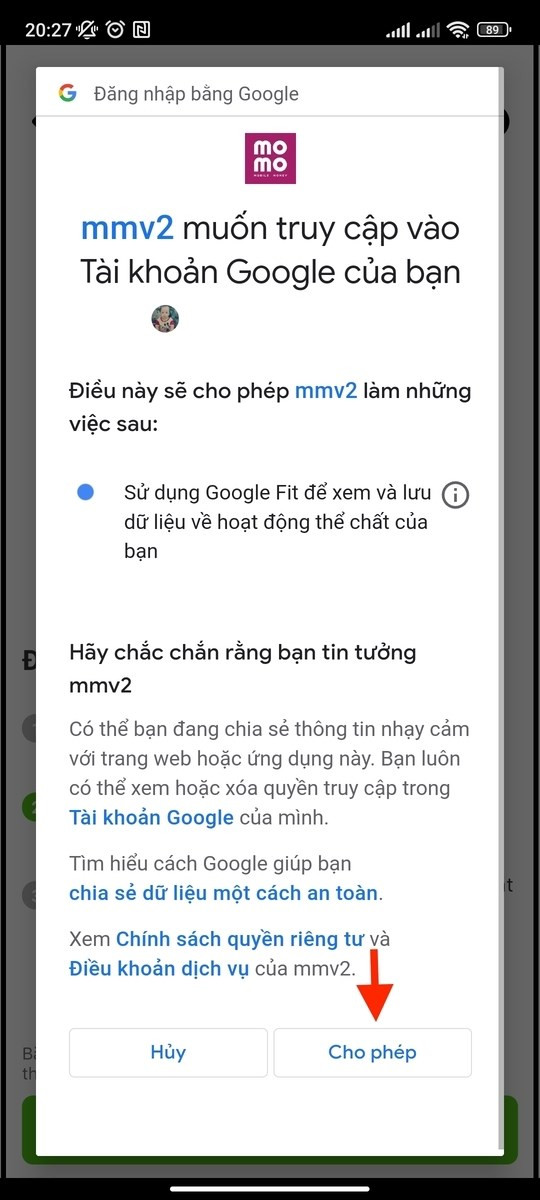 Cấp Phép truy cập vào tài khoản Google
Cấp Phép truy cập vào tài khoản Google - Theo dõi bước chân: Sau khi hoàn tất, bạn có thể theo dõi số bước chân và nhận thưởng ngay trong giao diện “Đi bộ cùng MoMo”.
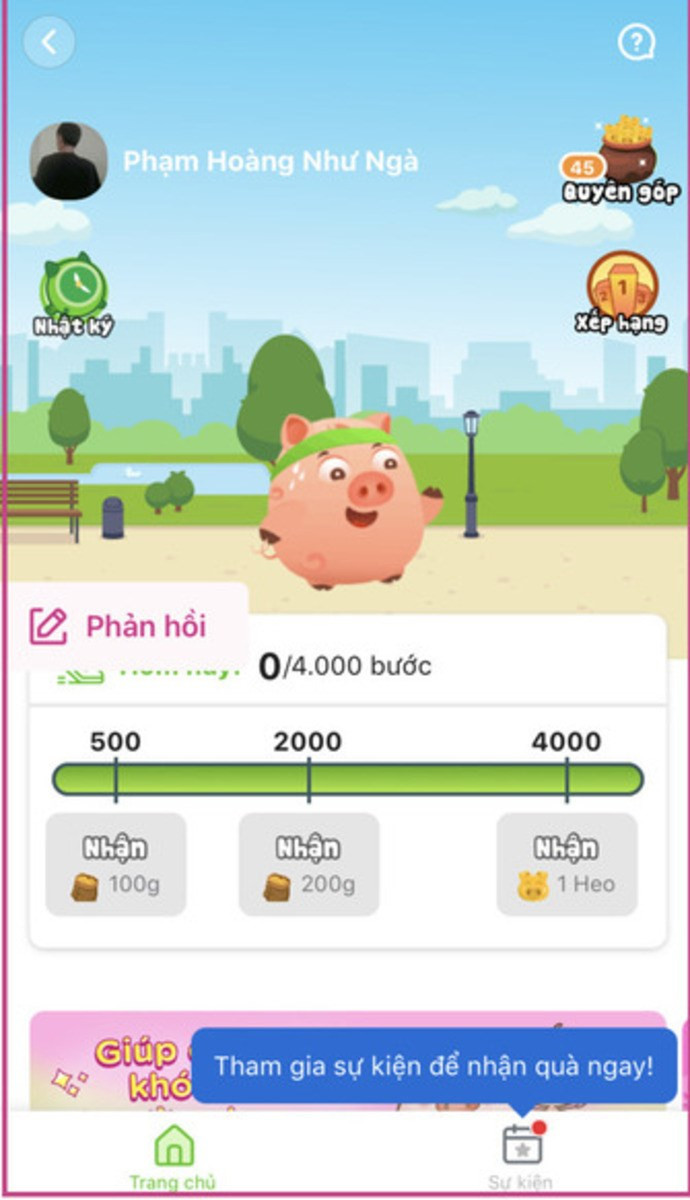 Theo dõi bước đi bộ trên MoMo
Theo dõi bước đi bộ trên MoMo
Đồng Bộ MoMo trên iOS
Hướng dẫn nhanh
Mở MoMo > Xem thêm dịch vụ > Đi bộ cùng MoMo > Tiếp tục > Bắt đầu > Kích hoạt Bước > Cho phép.
Hướng dẫn chi tiết
- Mở ứng dụng MoMo: Đăng nhập vào tài khoản MoMo.
- Tìm “Đi bộ cùng MoMo”: Chọn “Xem thêm dịch vụ” và tìm “Đi bộ cùng MoMo”.
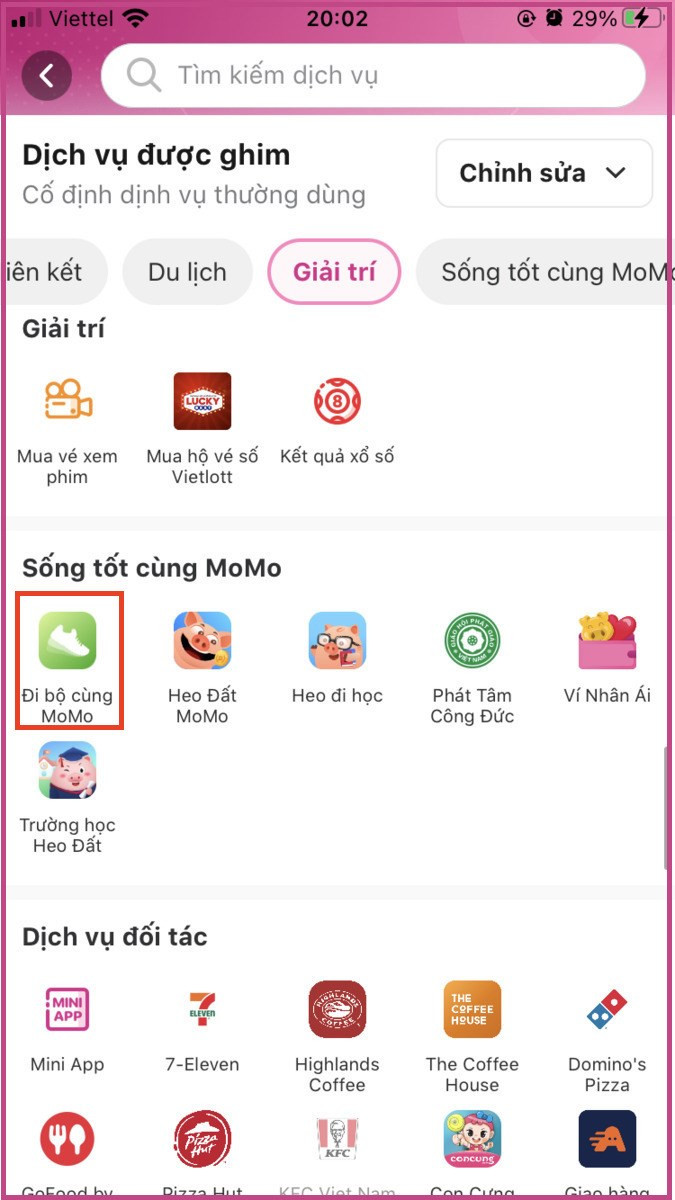 Chọn tính năng Đi bộ bước chân
Chọn tính năng Đi bộ bước chân - Bắt đầu đồng bộ: Chọn “Tiếp tục” và sau đó nhấn “Bắt đầu”.
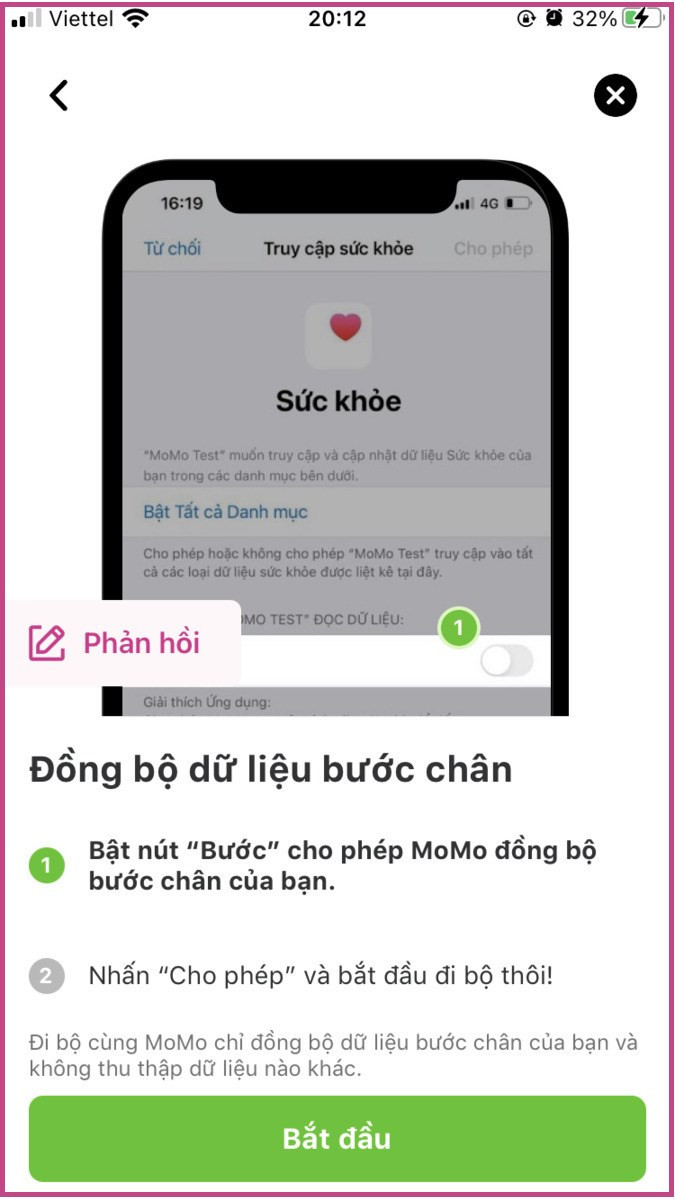 Chọn bắt đầu
Chọn bắt đầu - Cấp quyền truy cập Sức khỏe: Kích hoạt mục “Bước” trong phần “Cho phép MoMo đọc” và chọn “Cho phép”.
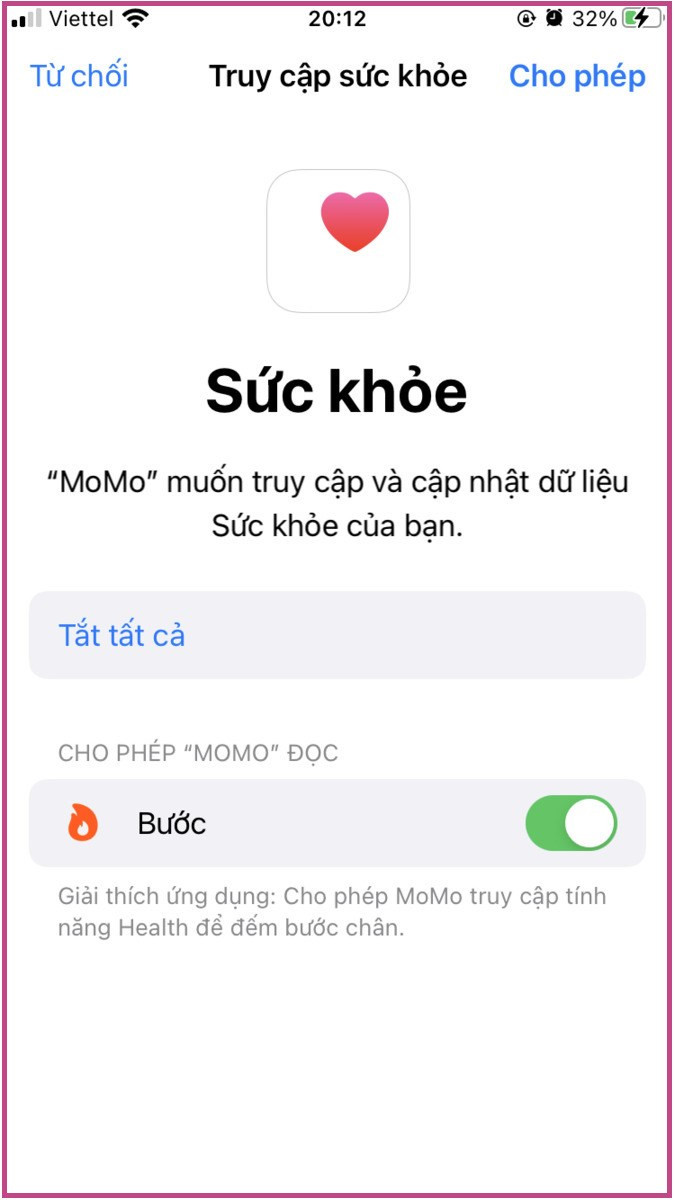 Kích hoạt mục Bước
Kích hoạt mục Bước - Theo dõi bước chân: Bạn có thể theo dõi số bước chân và nhận thưởng trong “Đi bộ cùng MoMo”.
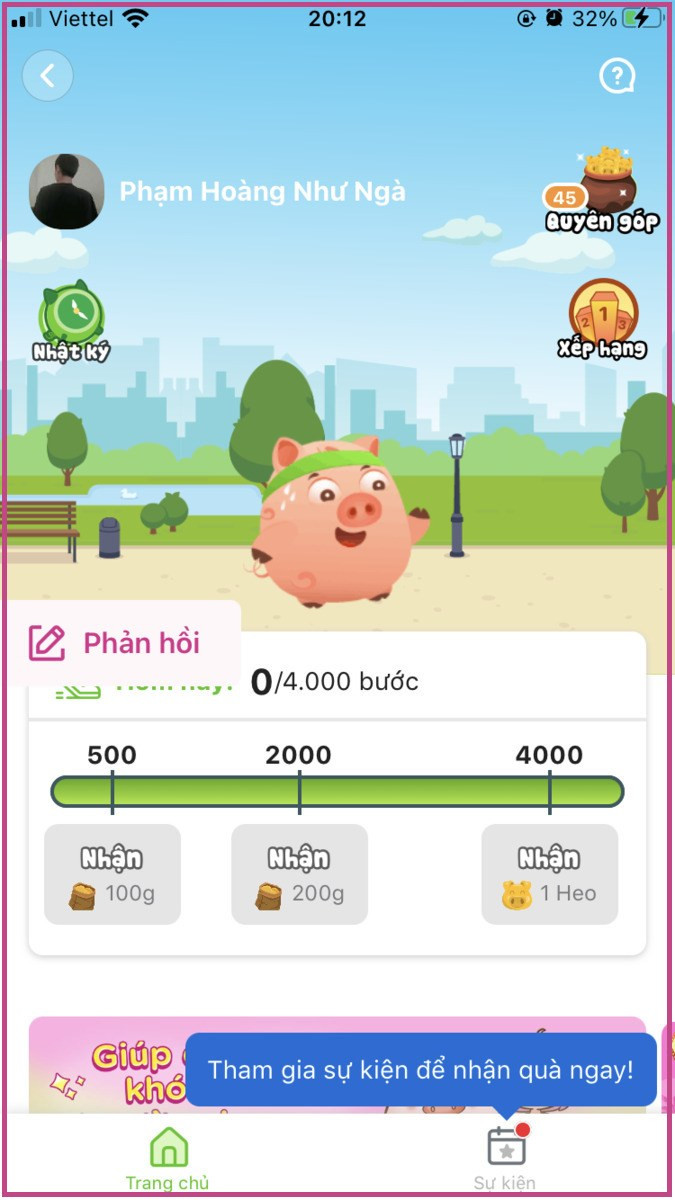 Theo dõi số bước chân
Theo dõi số bước chân
Lưu Ý Khi Đồng Bộ Bước Chân trên MoMo
- Đảm bảo ứng dụng MoMo được cập nhật phiên bản mới nhất.
- Kiểm tra kết nối internet ổn định để quá trình đồng bộ diễn ra suôn sẻ.
- Đối với thiết bị Android, hãy chắc chắn Google Fit đã được cài đặt và hoạt động.
- Đối với thiết bị iOS, hãy cho phép MoMo truy cập dữ liệu từ ứng dụng Sức khỏe.
- Độ chính xác của dữ liệu bước chân có thể phụ thuộc vào thiết bị và cách bạn sử dụng.
 Cách đồng bộ bước chân trên Momo đơn giản
Cách đồng bộ bước chân trên Momo đơn giản
Hy vọng bài viết này đã giúp bạn dễ dàng đồng bộ bước chân trên MoMo. Hãy bắt đầu hành trình đi bộ vì sức khỏe và đóng góp cho cộng đồng ngay hôm nay!